
Начало работы
Посмотрите короткое видео об основных принципах Jmix.
Посмотрите 7-минутное видео об особенностях Jmix или просто установите его, следуя инструкциям ниже.
Установка Jmix
Шаг 1
Скачайте
и установите IntelliJ IDEA.
Jmix работает с IntelliJ IDEA Community или Ultimate edition.
Шаг 2
Запустите IntelliJ IDEA и установите в ней плагин Jmix.
- В окне "Welcome to IntelliJ IDEA" переключитесь на вкладку "Plugins" и введите "jmix" в строку поиска.
- Найдите плагин "Jmix" и нажмите "Установить/Install".
- Нажмите "Restart IDE" (перезапустить IDE) и подтвердите действие.

Шаг 3
Создание нового проекта.
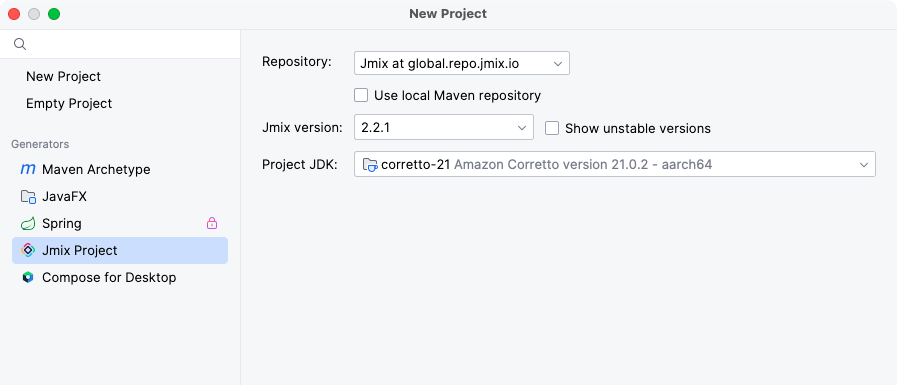
Шаг 4 (Рекомендуется)
Переходите в самоучитель для изучения возможностей Jmix.
